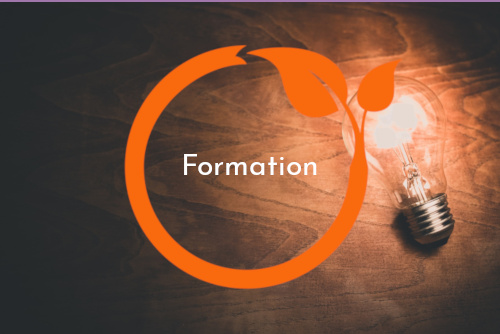Publié le 25/01/2021
Sommaire
Comment configurer un nouveau compte sur votre instance Nextcloud ?
Votre serveur Nextcloud est prêt, vous devez maintenant la configurer pour profiter de tous les services que cette application propose, suivez ce guide pas à pas pour l’ajout de chaque nouveau compte afin de rien oublier
Initialiser un nouveau compte
Créer le compte sur Nextcloud : Connectez-vous sur votre compte principal (votre compte principal a les droits administrateur), cliquez sur la bulle en haut à droite, avec votre initiale. Dans le menu, sélectionnez « Utilisateurs ». Ajouter un nouvel utilisateur depuis le bouton en haut à gauche et remplissez les champs demandés. Validez en bout de ligne
Initialiser le nouveau compte : Déconnectez-vous de votre compte administrateur et connectez-vous sur le compte fraîchement créé. Des dossiers par defaut sont créés pour chaque nouveau compte, vous pouvez les supprimer. Cliquez ensuite sur la bulle en haut à droite, sélectionnez « Paramètres » pour changer la langue en Français (en bas de cette nouvelle page).
Configurez les emails : Si vous venez de configurer une nouvelle boite mail pour cet utilisateur chez votre hébergeur, veuillez y accéder depuis le webmail de l’hébergeur pour que la création des sous dossiers soit complète ! Retournez ensuite sur nextcloud, puis dans l’application « mail » (menu supérieur). Ajoutez le compte mail depuis la page d’accueil ou en cliquant sur « paramètres » puis « Ajouter un compte mail » en bas à gauche cette fois. Rentrez les informations demandées.
Configuration de votre Ordinateur (PC, MAC, Linux)
Rendez-vous sur le site Nextcloud.com : Rendez-vous sur la page d’application Nextcloud depuis le pc du nouvel utilisateur. Sélectionnez ensuite laversion d’OS (windows, mac ou linux) pour télécharger l’application correspondante. Exécutez le fichier précédemment téléchargé et suivez les instructions par défaut.
L’installation vous demandera l’adresse du serveur, entrez le nom de domaine de votre instance Nextcloud du type https://cloud.mondomaine.fr, puis le nom d’utilisateur et le mot de passe de l’utilisateur. Choisissez le dossier de votre Pc qui sera sauvegardé sur le cloud (dans la limite de votre stockage) et le dossier correspondant sur le cloud (L’espace cloud est vide par défaut, si vous voulez synchroniser plusieurs dossiers, vous devez aussi les créer sur le cloud). Répétez l’opération si nécessaire.
Configuration de votre Smartphone (Android, Iphone)
Consulter les fichiers : Depuis l’app store ou Google play, téléchargez l’application Nextcloud; Indiquez le nom de domaine de votre instance Nextcloud et vos informations de connexion.
Synchroniser les contacts et agendas sur ANDROID : Téléchargez l’application opensync. Ouvrez l’application et choisissez « connexion avec une URL et un nom d’utilisateur ». Remplissez les champs, petite nuance pour « l’url de base », indiquez le nom de domaine de votre instance puis ajoutez à la fin « /remote.php/dav » . Choisissez ensuite les carnets d’adresses et les agendas que vous souhaitez synchroniser avec votre smartphone.
Synchroniser les contacts et agendas sur IPHONE : Ajouter un compte DAV depuis les paramètres de votre Iphone. Remplissez les champs demandés.
Configurez vos emails : La configuration des emails est indépendante de votre instance Nextcloud car Nextcloud ne fait qu’y accéder et ne stocke pas vos emails qui restent chez votre hébergeur. Ouvrez simplement votre application mail sur votre téléphone puis ajouter le compte email depuis les paramètres.
Vous pouvez maintenant utiliser Nextcloud et profiter des toutes ses fonctionnalités.
Vous êtes encore là ? c’est que Tutos Nextcloud est un sujet important pour vous.. Sachez que je peux vous accompagner pour créer votre site WordPress et les plugins qui répondront à tous vos besoins. Vous pouvez également découvrir mon travail pour vous faire une idée de ce que je peux vous apporter en tant que Consultant Web. Alors n’hésitez pas à me contacter dès maintenant pour en discuter.